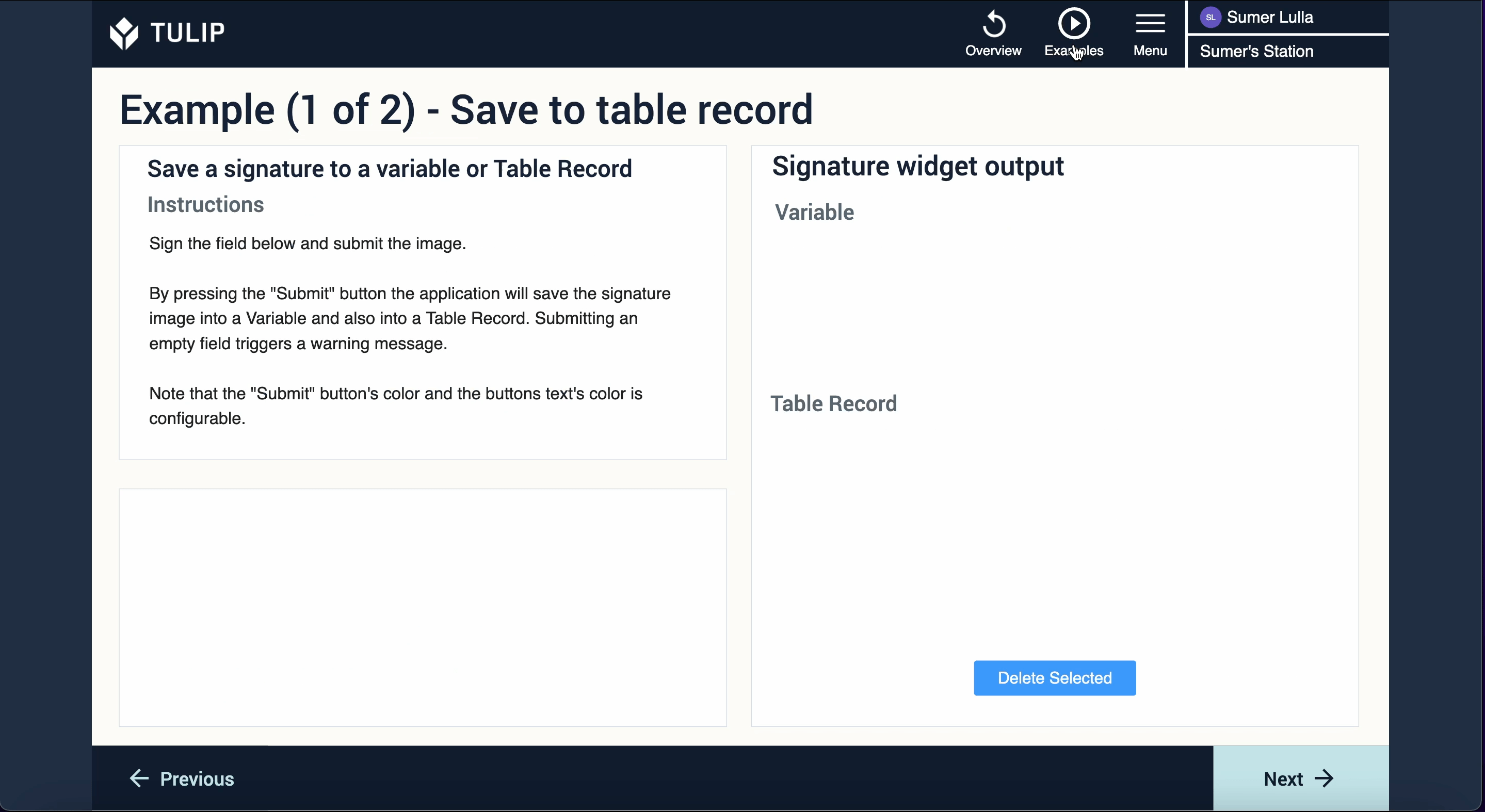電子署名ウィジェット単体テスト
このアプリケーションは、電子署名カスタムウィジェットのセットアップと使用方法を説明します。
目的
電子署名ウィジェット単体テストの目的は、ユーザーがTulipアプリケーションで電子署名カスタムウィジェットをセットアップして使用する方法を学び、理解することです。カスタムウィジェットは、Tulipプラットフォーム上に配置されるコード化されたウィジェットで、現在メインプラットフォームの一部ではない追加機能を提供します。書面電子署名カスタムウィジェットは、書面電子署名をキャプチャし、この署名をテーブルレコードに保存するために使用できます。このウィジェットを使用すると、タブレットで手書きの署名をキャプチャしたり、デスクトップでスケッチした署名をキャプチャすることができます。
セットアップ
カスタムウィジェットプラグインは、プロパティとイベントを使用してアプリケーションと相互作用します。プロパティはアプリケーションとウィジェットの間に存在する共有データで、イベントはウィジェットがアプリケーションに送信できるシグナルです。アプリエディタでは、これらのイベントに基づいてトリガーを作成できます。イベントは、アプリケーションにデータを送信することもできます。
電子署名カスタムウィジェットでは、4つのプロパティと3つのイベントを使用しています。使用されている最初のプロパティは'Submit button color'と呼ばれ、colorタイプで読み取り専用です。これにより、送信ボタンの色を設定することができます。使用されている2番目のプロパティは「Button text color」と呼ばれ、color型で読み取り専用です。これにより、サブミットボタンとクリアボタンのテキスト色を設定することができます。使用されている3つ目のプロパティは「クリアボタンの色」と呼ばれ、color型で読み取り専用です。これにより、クリアボタンの色を設定することができます。最後に使用されるプロパティは「Pen color」と呼ばれ、color型で読み取り専用です。これにより、署名ペンの色を設定することができます。
このカスタムウィジェットで使用される最初のイベントは'Signature Submitted'と呼ばれ、署名を画像として返し、署名画像をテーブルレコードに保存します。このカスタムウィジェットで使用される2つ目のイベントは'Warning'と呼ばれ、署名ボックスが空白のときに送信ボタンがクリックされると、このイベントが発生して警告メッセージを返します。
動作
筆記電子署名カスタムウィジェットを使用して、筆記電子署名をキャプチャし、この署名をテーブルレコードに保存することができます。このウィジェットを使用すると、タブレット上の手書き署名やデスクトップ上のスケッチ署名をキャプチャすることができます。筆記電子署名カスタムウィジェットの動作例は、以下のGIFで見ることができます。